快速解决登录系统ahci蓝屏问题具体操作
摘要:1.使用组合快捷键win键+r键打开运行窗口,输入“regedit”回车确认。如下图所示2.打开注册表编辑器,依次打...
1. 使用组合快捷键win键+r键打开运行窗口,输入“regedit”回车确认。如下图所示
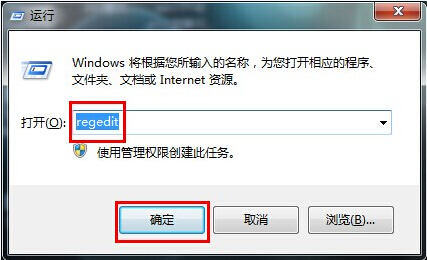
2. 打开注册表编辑器,依次打开注册表,找到HKEY_LOCAL_MACHINESystemCurrentControlSetServicesMsahci下的 start 。如下图所示
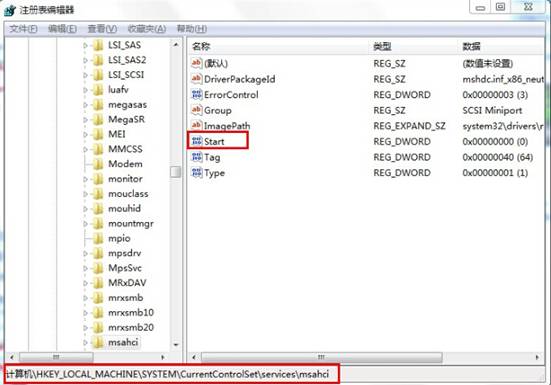
3. 双击打开start值,将start的数值数据改为“0”如下图所示
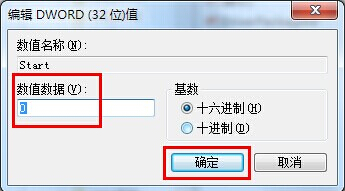
4. 重新启动电脑,使用快捷键进入bios模式。在bios里改成ahci模式,进入系统后会发现新硬件,不用理会,直接安装ahci驱动(一般联网会自动安装,如没有自动安装,请到主板或笔记本官网下载主板或者单独的ahci驱动)安装完成后如下图所示
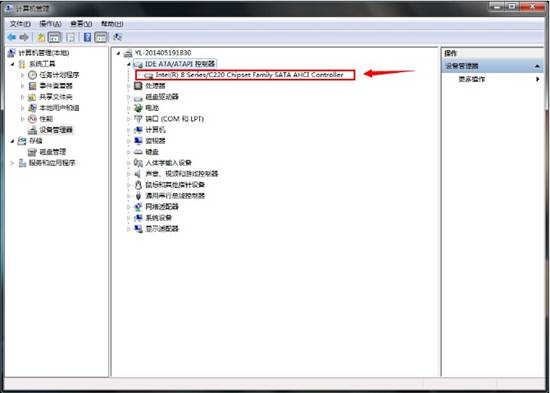
【快速解决登录系统ahci蓝屏问题具体操作】相关文章:
上一篇:
教你一招隐身术隐藏win7系统磁盘分区
下一篇:
电脑服务器中心断电怎么办?
